
คุณกำลังพยายามเล่นเกมที่คุณชื่นชอบผ่าน Riot Client แต่แอปปฏิเสธที่จะเปิดตัวใช่หรือไม่? มีสาเหตุหลายประการที่แอปนี้ไม่เปิดบนคอมพิวเตอร์ Windows 11 หรือ Windows 10 คุณสามารถใช้การแก้ไขบางอย่างเพื่อแก้ไขปัญหาและทำให้ไคลเอ็นต์กลับมาทำงานได้อีกครั้ง เราจะแสดงให้คุณเห็นว่าต้องทำอย่างไรในกรณีของคุณ
เหตุผลบางประการที่แอปไม่ทำงานคืออินสแตนซ์ที่ผิดพลาดของแอปกำลังทำงานอยู่ แอปไม่มีสิทธิ์ของผู้ดูแลระบบ แอปมีปัญหาความเข้ากันได้ โปรแกรมป้องกันไวรัสหรือไฟร์วอลล์ของพีซีของคุณจำกัดคุณสมบัติของแอป และอื่นๆ อีกมากมาย
1.บังคับปิดและเปิดไคลเอนต์ Riot อีกครั้ง
เมื่อ Riot Client ปฏิเสธที่จะเปิด บังคับให้อินสแตนซ์ที่รันอยู่ของแอปปิดอยู่ และเปิดแอปอีกครั้ง ซึ่งจะทำให้แอปเริ่มต้นใหม่ได้ ซึ่งอาจแก้ไขปัญหาเล็กๆ น้อยๆ ได้


<สแปน>2.เรียกใช้ Riot Client ในฐานะผู้ดูแลระบบ
เป็นไปได้ว่า Riot Client ไม่มีสิทธิ์ที่จำเป็นในการทำงาน ซึ่งมักเกิดขึ้นเมื่อคุณเรียกใช้แอปจากบัญชีปกติและไม่ใช่บัญชีผู้ดูแลระบบ คุณสามารถแก้ไขปัญหาได้โดยเปิดแอปในฐานะผู้ดูแลระบบ (โดยไม่ต้องเปลี่ยนไปใช้บัญชีผู้ดูแลระบบจริงๆ)
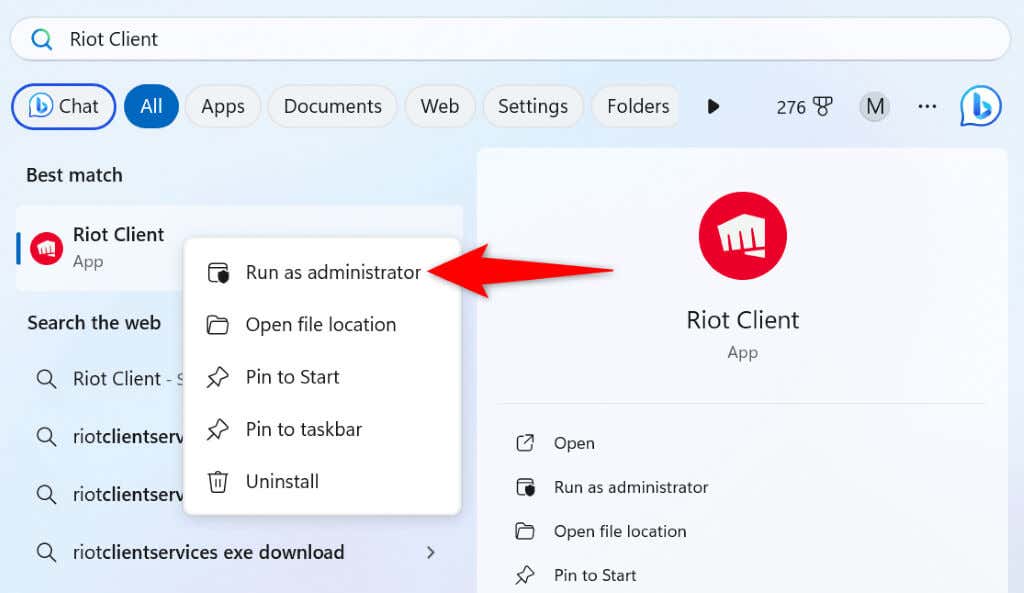
หากแอปทำงานในโหมดผู้ดูแลระบบ ให้ Windows เปิด Riot Client ด้วยสิทธิ์ของผู้ดูแลระบบเสมอ:
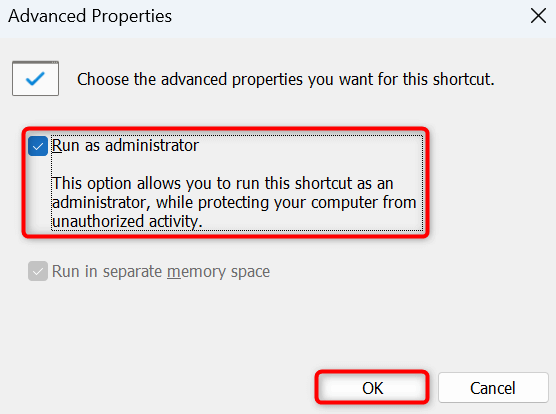
หากต้องการเปิดใช้ Riot Client ด้วยสิทธิ์ผู้ดูแลระบบในครั้งถัดไป ให้ดับเบิลคลิกทางลัดแอปบนเดสก์ท็อปของคุณ
3.เรียกใช้ตัวแก้ไขปัญหาความเข้ากันได้ของโปรแกรมสำหรับไคลเอนต์ Riot
เหตุผลหนึ่งที่ Riot Client ไม่สามารถเปิดใช้งานได้ก็คือแอปมีปัญหาความเข้ากันได้กับเวอร์ชัน Windows ของคุณ ในกรณีนี้ ให้ใช้ตัวแก้ไขปัญหาความเข้ากันได้ของโปรแกรมเพื่อค้นหาและ แก้ไขปัญหาความเข้ากันได้ของแอป.
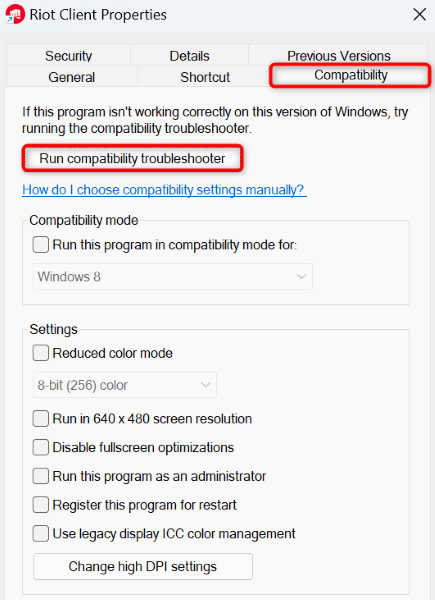
4.รีสตาร์ท Windows
หากปัญหายังคงอยู่ แสดงว่าพีซี Windows ของคุณอาจพบข้อผิดพลาดเล็กน้อย ในกรณีนี้ ให้พีซีของคุณรีบูท เพื่อแก้ไขปัญหาเหล่านั้น
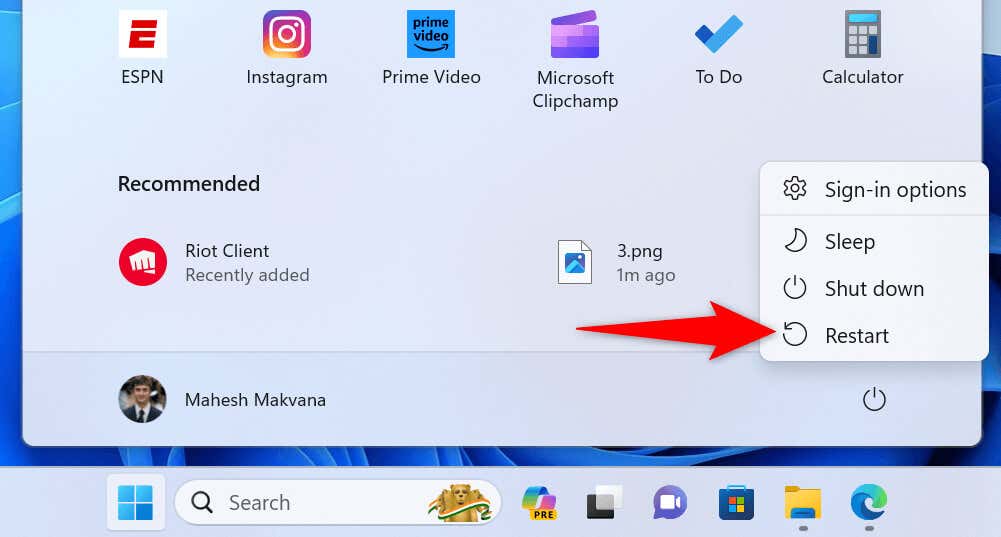
5.ปิดโปรแกรมป้องกันไวรัสและไฟร์วอลล์ของพีซีของคุณชั่วคราว
เป็นไปได้ว่าโปรแกรมป้องกันไวรัสหรือไฟร์วอลล์ของพีซีของคุณจำกัดบริการของ Riot Client ทำให้แอปไม่สามารถเปิดได้ ซึ่งมักเกิดขึ้นเมื่อโปรแกรมป้องกันไวรัสหรือไฟร์วอลล์เห็นว่าแอปของคุณไม่ปลอดภัย หากคุณดาวน์โหลดแอปจากแหล่งที่เป็นทางการ ให้ปิดทั้งโปรแกรมป้องกันไวรัสและไฟร์วอลล์แล้วดูว่าสามารถแก้ไขปัญหาได้หรือไม่.
วิธีปิดการใช้งานรายการเหล่านั้นขึ้นอยู่กับโปรแกรมที่คุณใช้ คุณสามารถ ปิดโปรแกรมป้องกันไวรัสในตัวของ Windows และไฟร์วอลล์ดังนี้
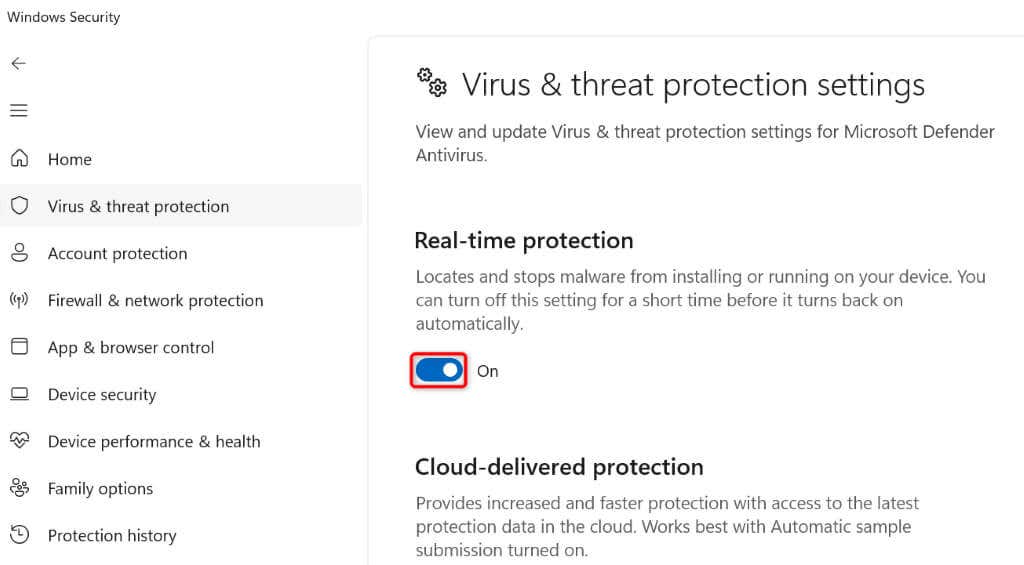
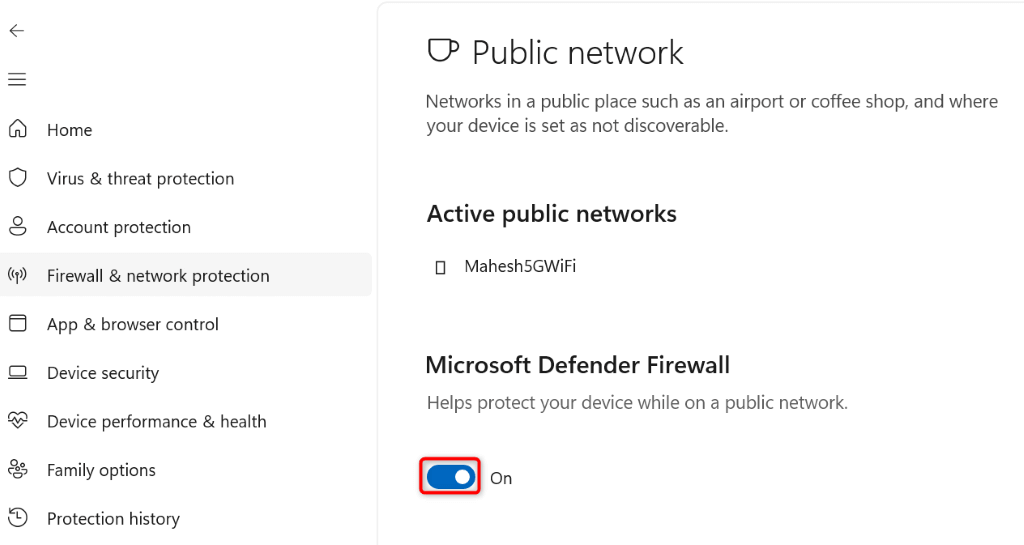
หาก Riot Client เปิดตัว ให้เปิดใช้งานโปรแกรมป้องกันไวรัสอีกครั้งและเพิ่มแอปไปยังรายการยกเว้นของไฟร์วอลล์ดังนี้:
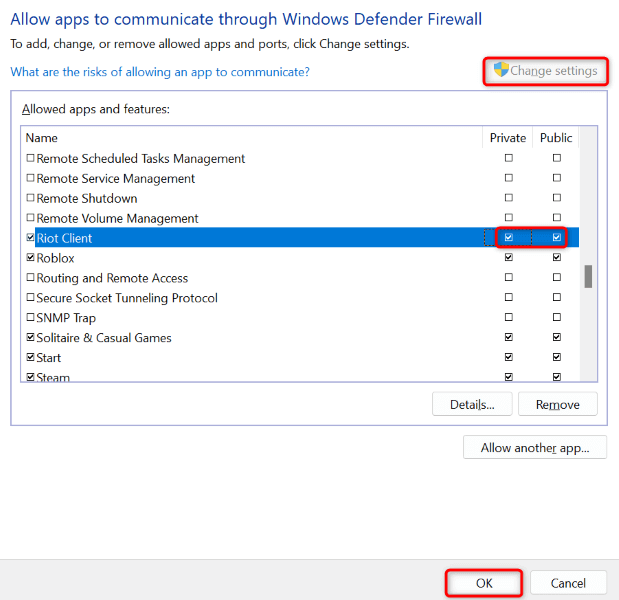
6.อัปเดตไดรเวอร์การ์ดแสดงผล
หาก Riot Client ยังคงปฏิเสธที่จะเปิดตัว ไดรเวอร์การ์ดแสดงผลของพีซีของคุณอาจล้าสมัย แอปและเกมสมัยใหม่จำนวนมากต้องการไดรเวอร์ล่าสุด และการไม่มีไดรเวอร์เหล่านั้นจะทำให้รายการเหล่านั้นไม่สามารถเปิดได้
ในกรณีนี้ ให้อัปเดตไดรเวอร์การ์ดแสดงผลที่ติดตั้งในระบบของคุณ ต่อไปนี้เป็นวิธีดำเนินการดังกล่าว.
อัปเดตไดรเวอร์ผ่าน Windows Update
วิธีหนึ่งใน อัปเดตไดรเวอร์อุปกรณ์ (รวมถึงไดรเวอร์การ์ดแสดงผล) บน Windows คือการใช้ Windows Update
บน Windows 11
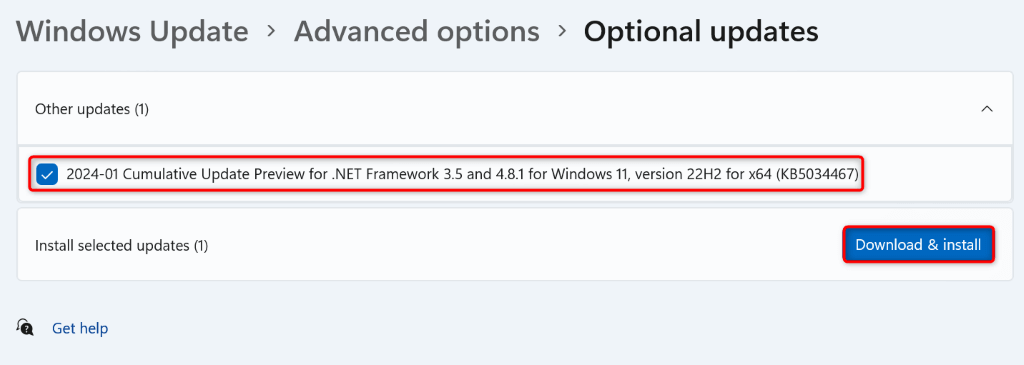
บน Windows 10
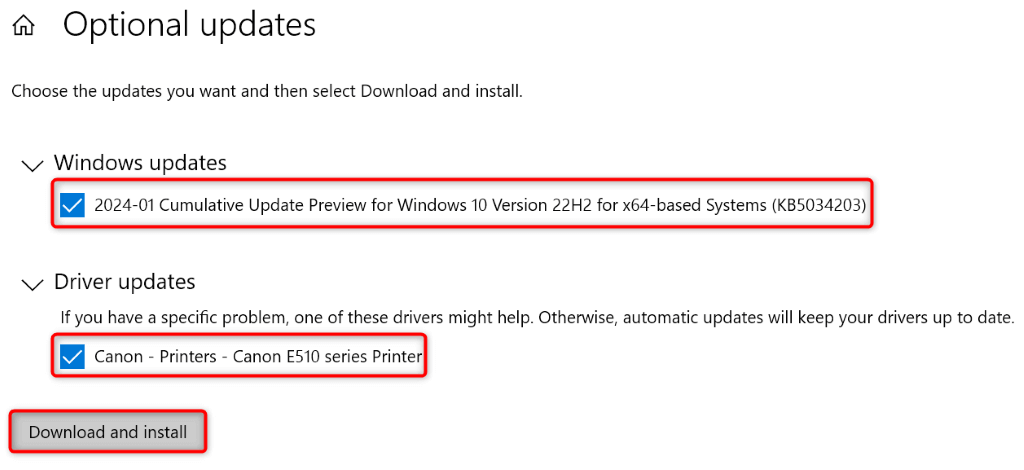
อัปเดตไดรเวอร์ NVIDIA ด้วยตนเอง
หาก Windows Update ล้มเหลวถึง ติดตั้งไดรเวอร์ล่าสุดสำหรับการ์ดกราฟิก NVIDIA ของคุณ ให้ดึงไดรเวอร์ด้วยตนเองดังนี้:
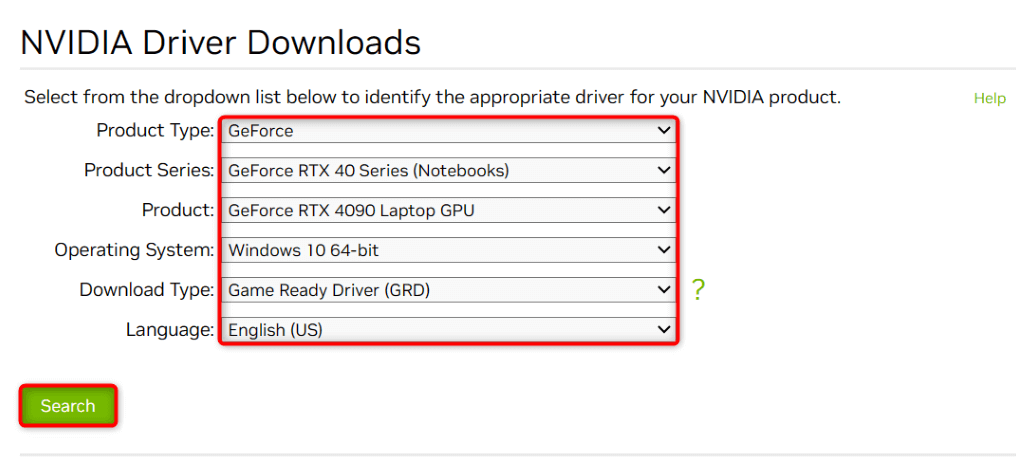
อัปเดตไดรเวอร์ AMD ด้วยตนเอง
หากคุณเป็นกราฟิกการ์ด AMD และ Windows Update ไม่ได้ติดตั้งไดรเวอร์ล่าสุด ให้รับและดาวน์โหลดไดรเวอร์ด้วยตนเองดังนี้:
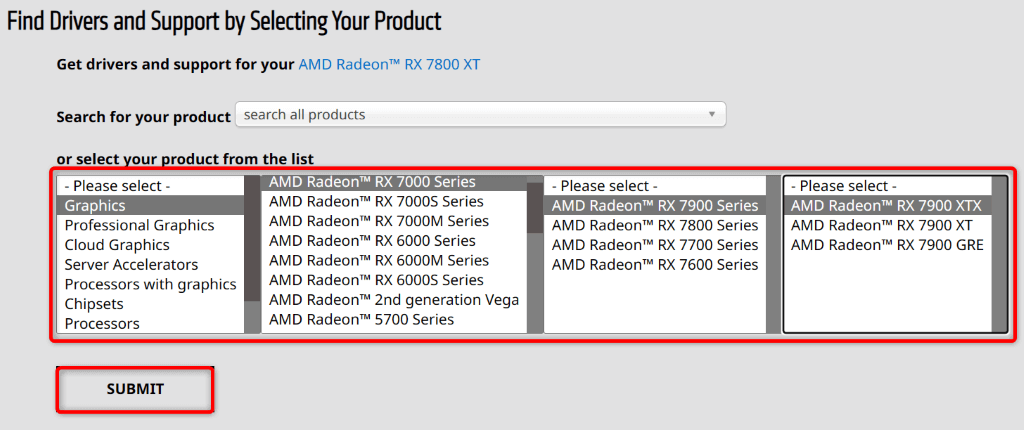
ทำให้ Riot Client ทำงานอีกครั้งบนพีซี Windows 11 หรือ Windows 10 ของคุณช่วง>
Riot Client ปฏิเสธที่จะเปิดตัวจะรบกวนเซสชั่นการเล่นเกมของคุณและ ป้องกันไม่ให้คุณเข้าถึงเกมที่คุณชื่นชอบ หากแอปยังคงไม่เปิดขึ้น ให้ใช้วิธีแก้ปัญหาข้างต้น วิธีการเหล่านี้ค้นหาปัญหาที่ซ่อนอยู่และแก้ไขปัญหานั้นเพื่อให้แอปทำงานได้อีกครั้ง เราหวังว่าคำแนะนำนี้จะช่วยคุณได้
.